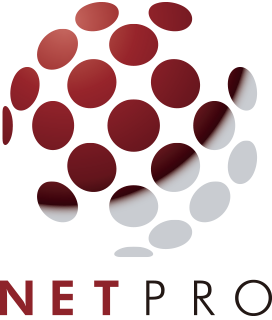購買請求書の作成
購買請求書を作成して、購入コストを記録し、買掛金勘定を追跡します。購買請求書の作成は、購買注文の作成に似ています。
購買請求書を作成して転記する方法
 アイコンを選択し、「購買請求書」と入力して、関連するリンクを選択します。
アイコンを選択し、「購買請求書」と入力して、関連するリンクを選択します。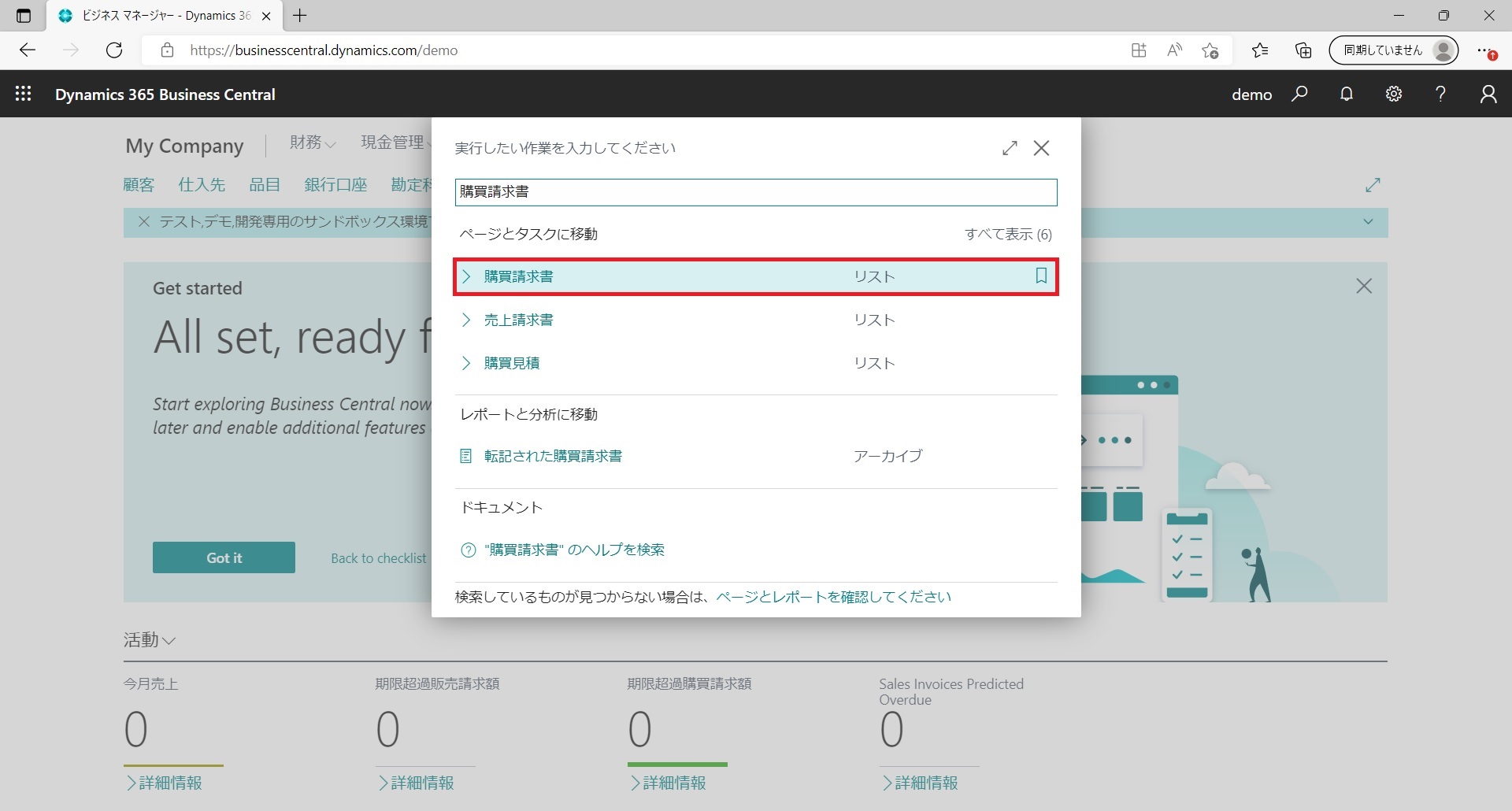
- [購買請求書] ページで、[新しい] アクションを選択して、新しい購入請求書を作成します。
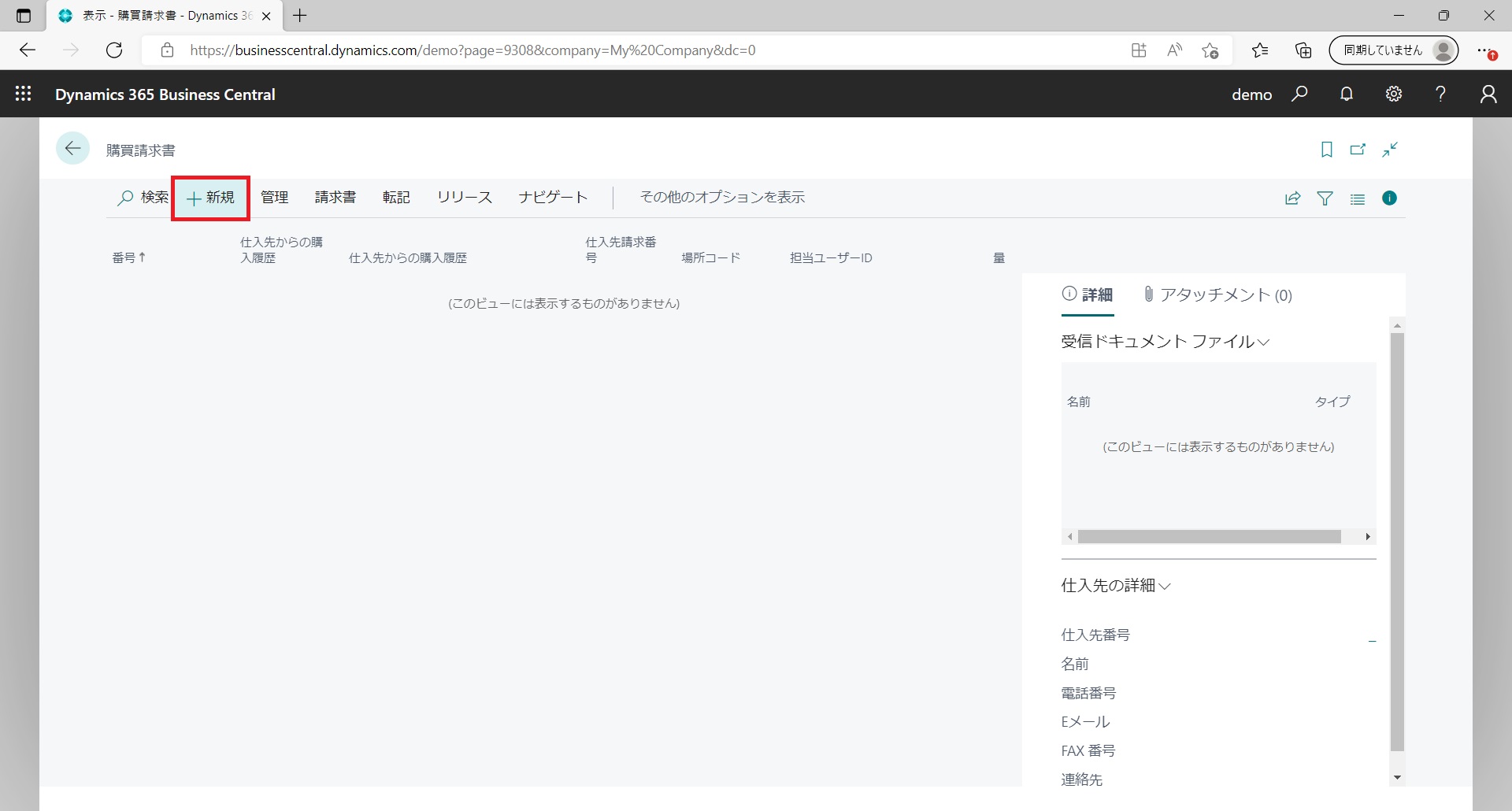
- [ベンダー名] フィールドに、既存の仕入先の名前を入力します。[購買請求書] ページの他のフィールドには、選択した仕入先の標準情報が入力されます。
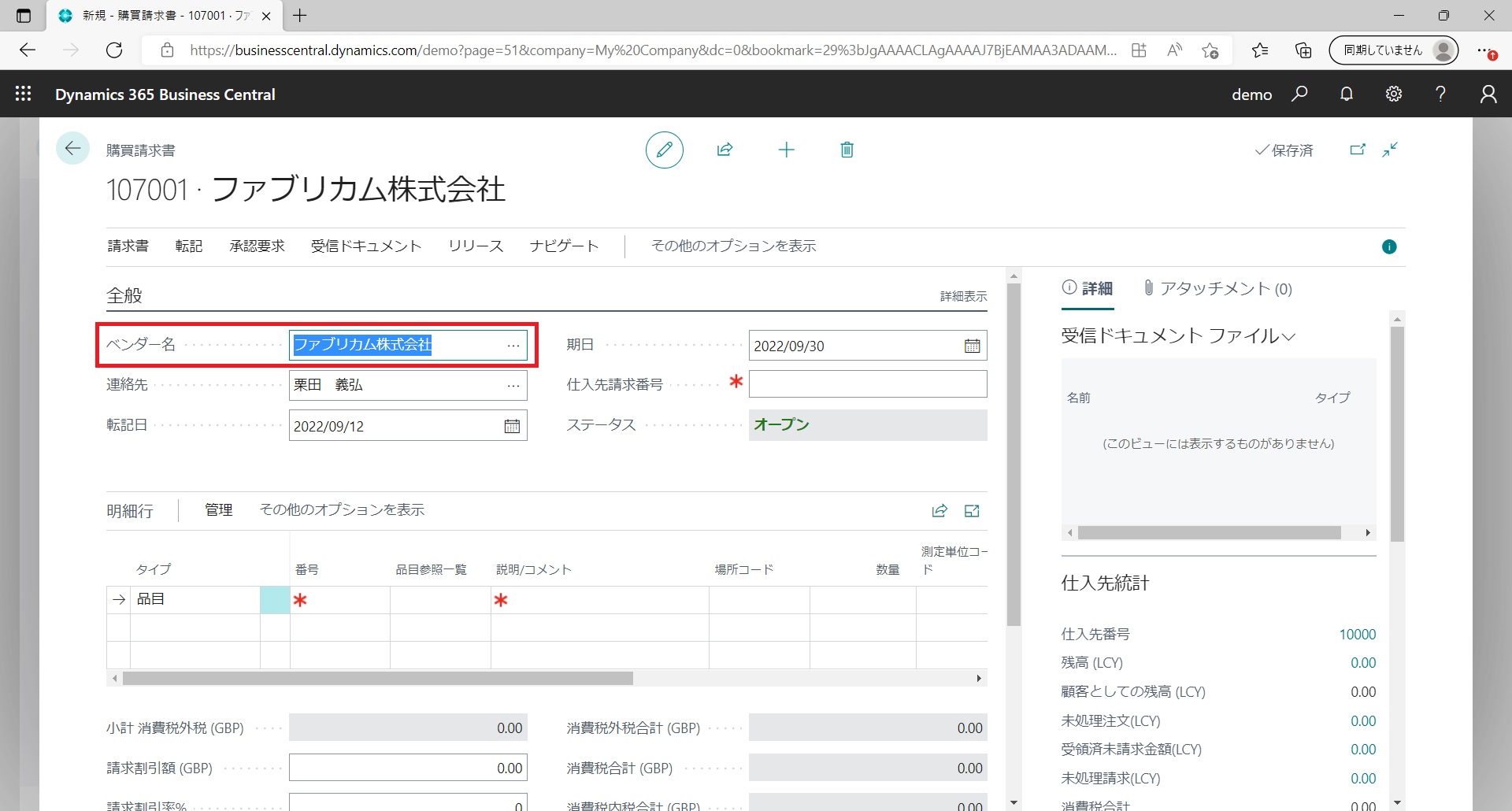
- 必要に応じて、[購入請求書] ページの残りのフィールドに入力します。フィールドにカーソルを合わせると、簡単な説明が表示されます。これで、仕入先から購入した品目またはリソースを購買請求書明細行に記入する準備ができました。
- 明細行クイック タブの品目番号フィールドに、在庫品目またはサービスの番号を入力します。
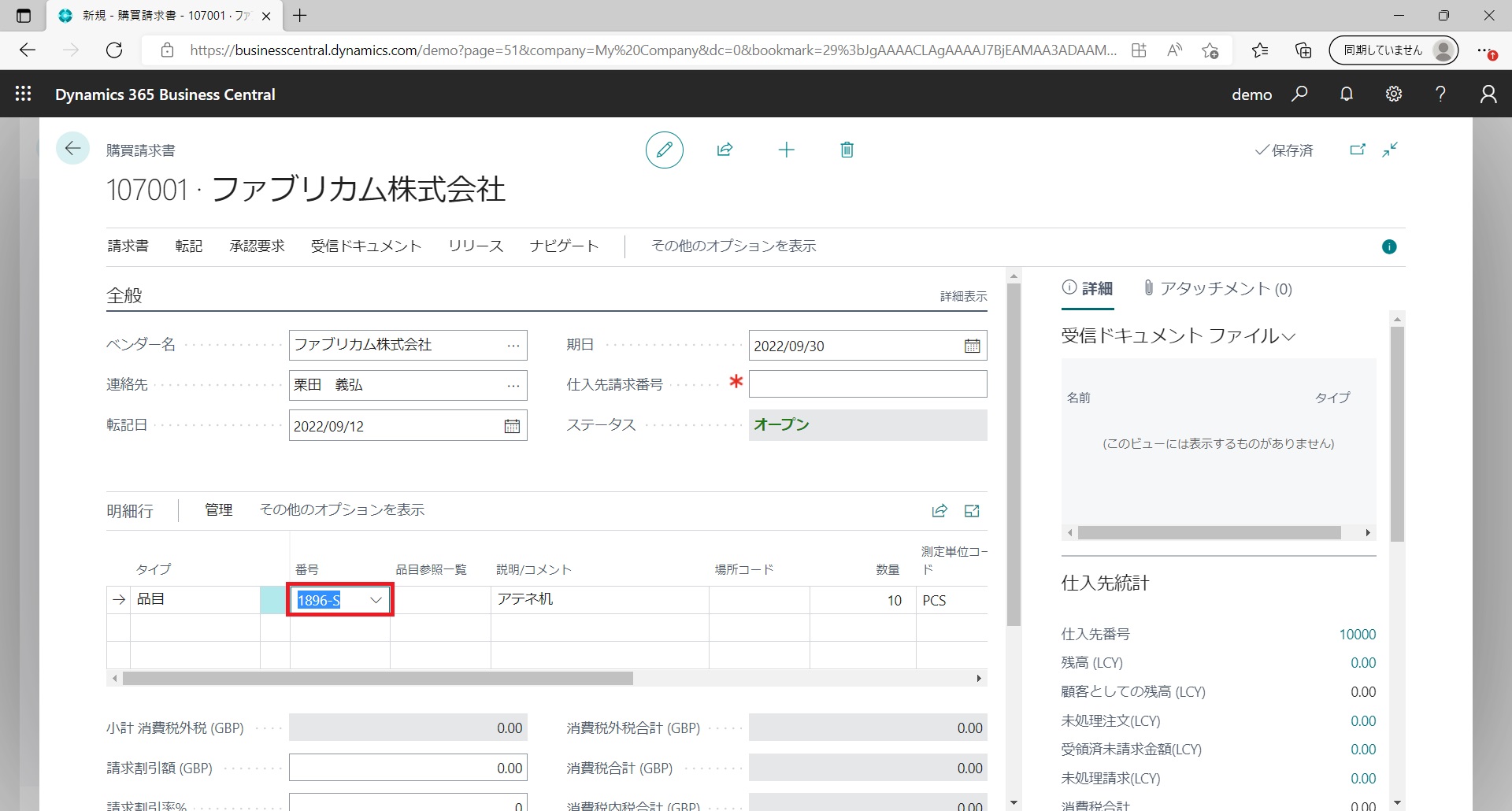
- [数量] フィールドに、購入する品目の数を入力します。[明細行金額] フィールドが更新され、[直接単価] フィールドの値に [数量] フィールドの値を掛けて表示されます。
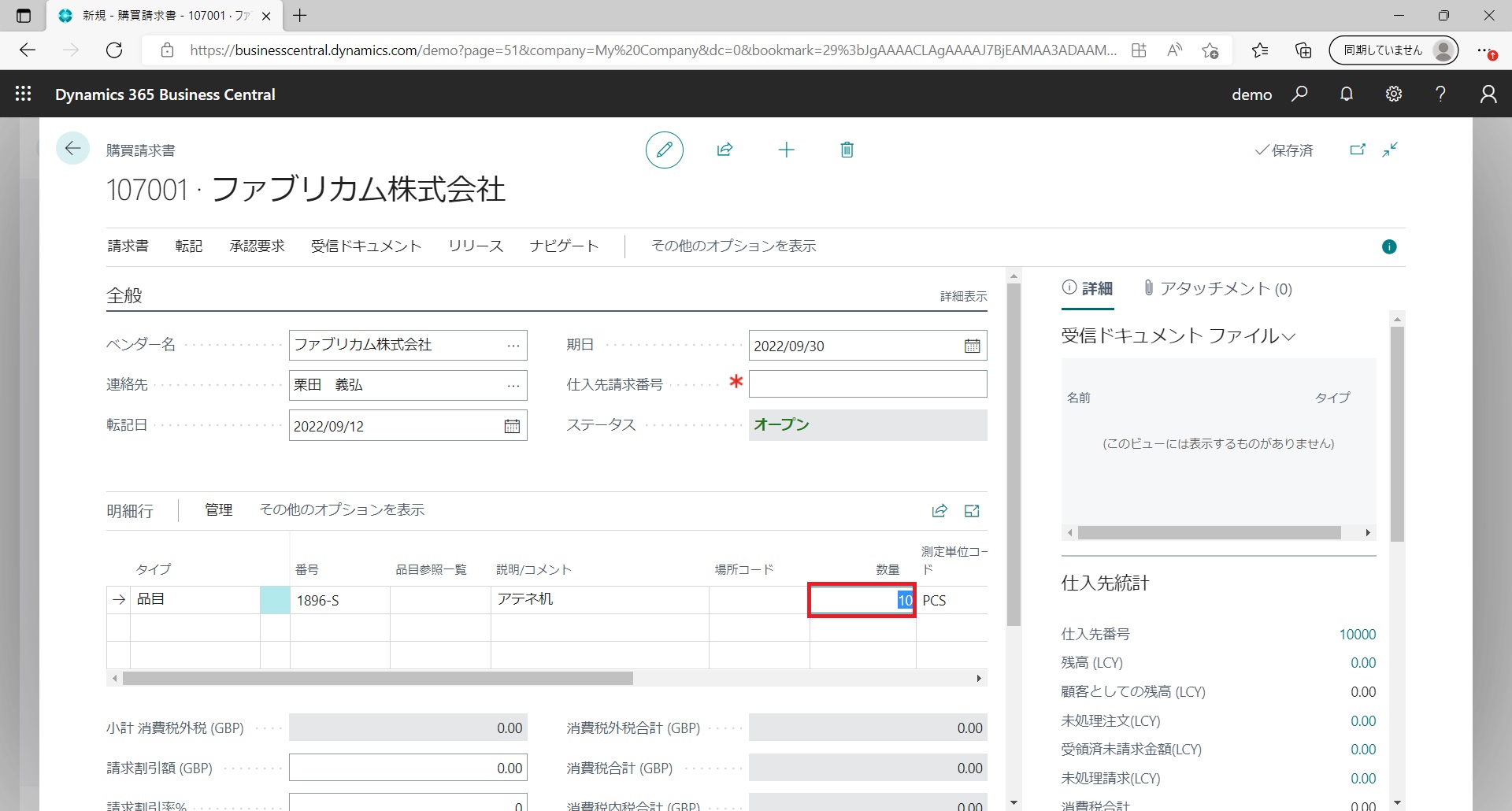
- [請求書割引金額] フィールドに、請求書の下部にある [税を含む合計] フィールドに表示される値から差し引く金額を入力します。
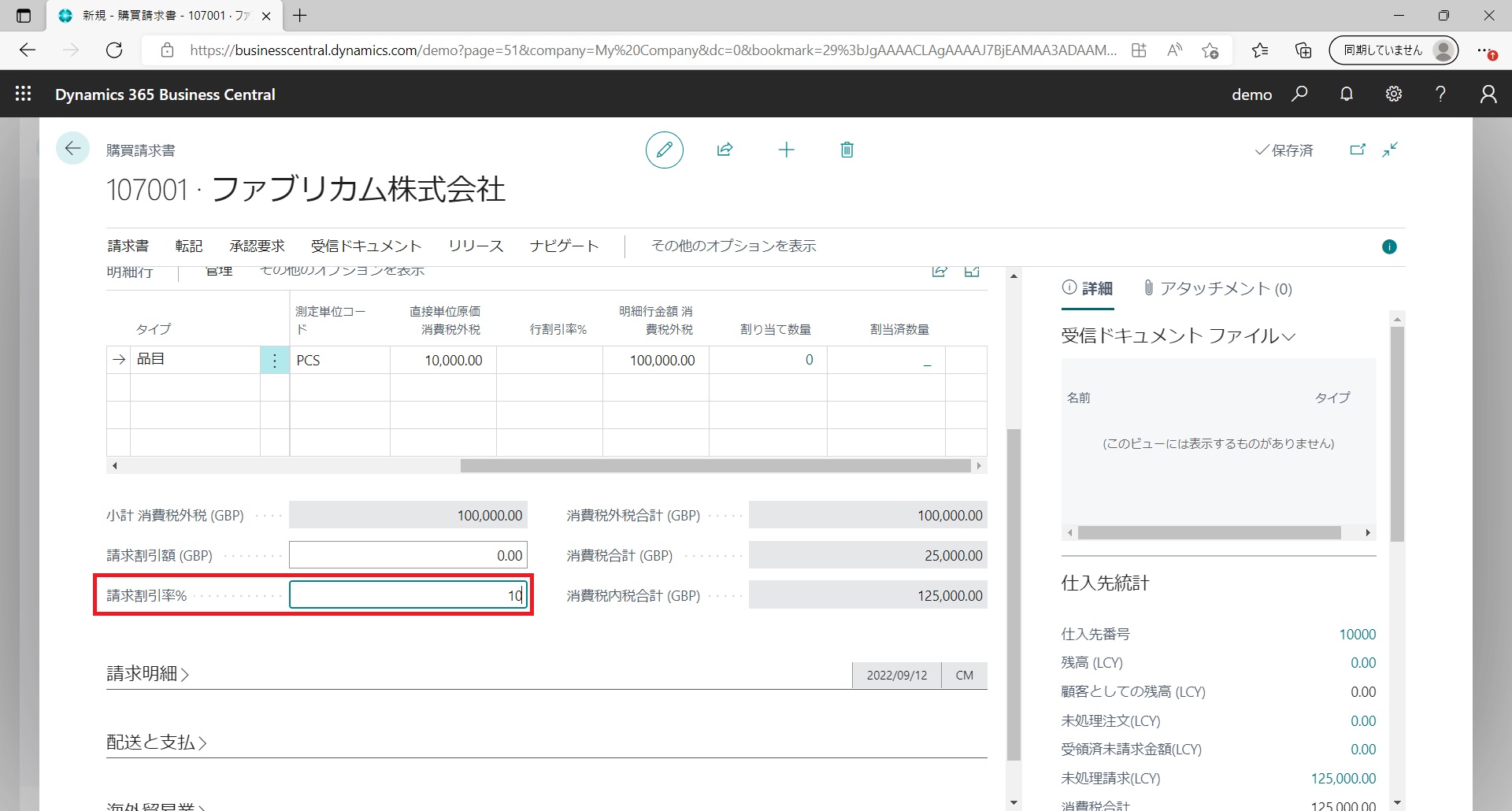
- 購入したアイテムまたはサービスを受け取ったら、[転記] を選択します。
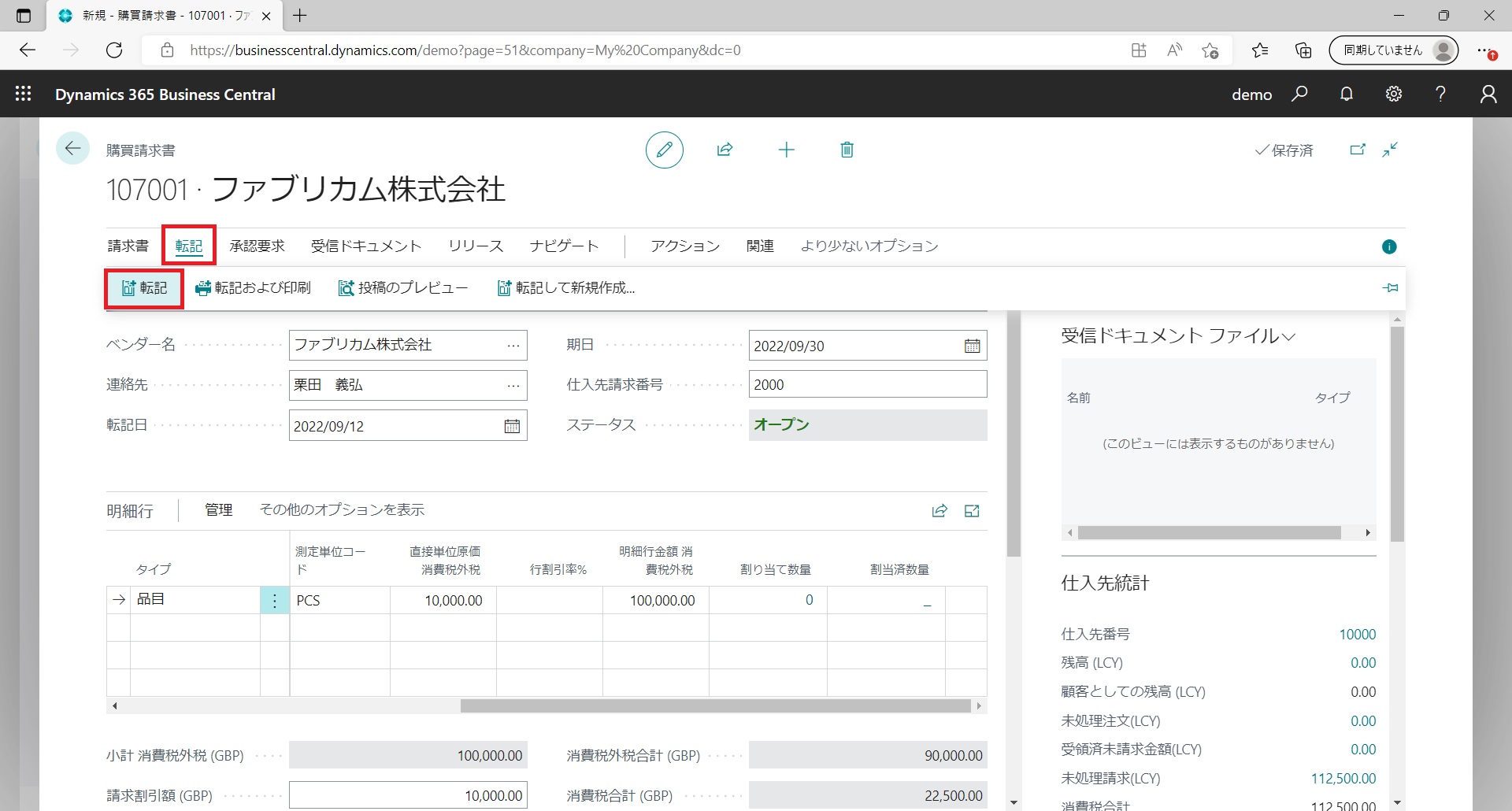
これで、購買が在庫、リソース元帳、および財務記録に反映され、仕入先支払が有効化されます。購買請求書は購買請求書のリストから削除され、転記された購買請求書の一覧で新しい伝票に置き換えられます。
購買請求書を作成するときに実行できる詳細とその他の操作については、「購買請求書による購入の記録」を参照してください。